蓝牙条码扫描器
员工喜欢使用的应用程序。
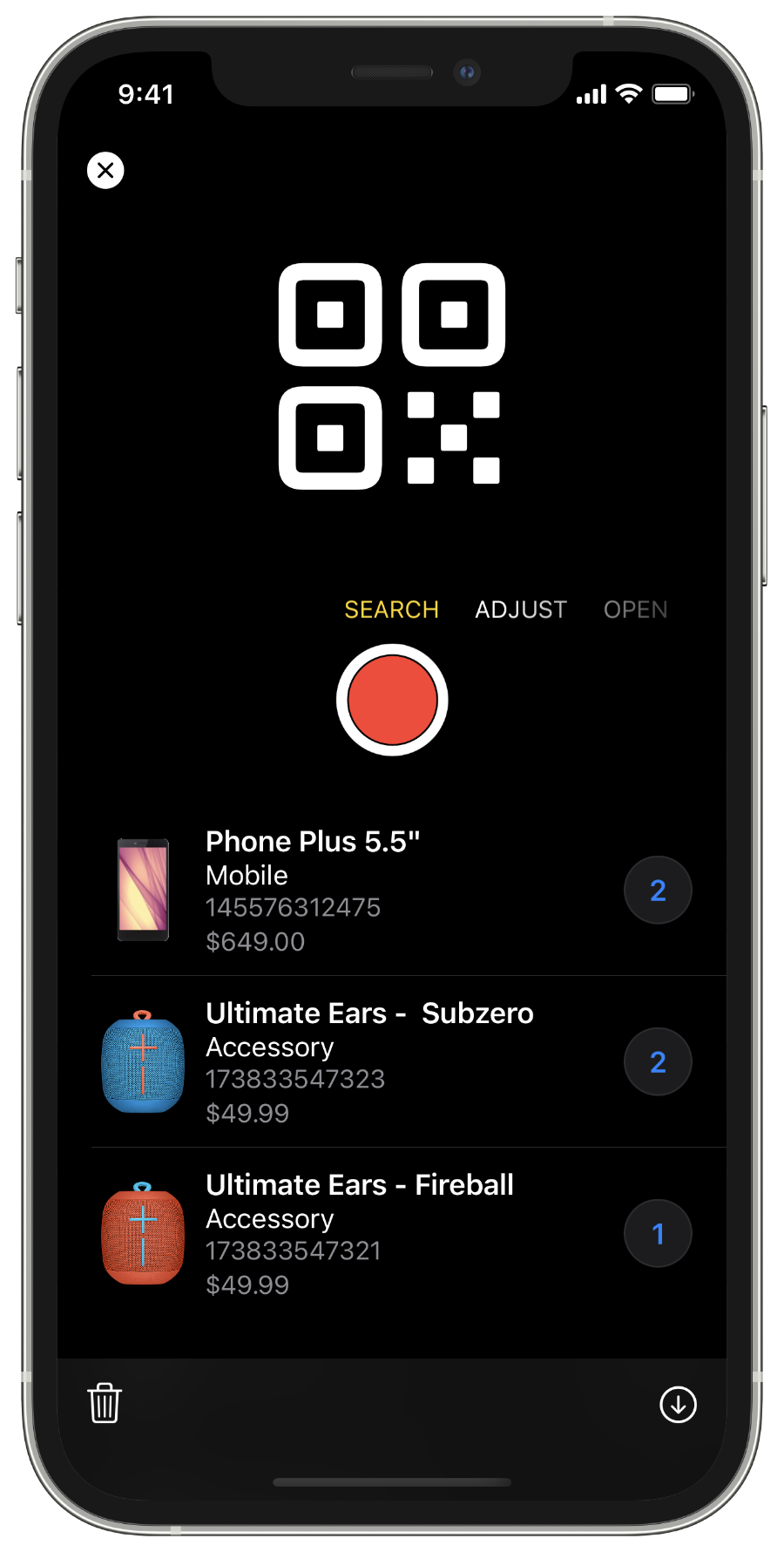
无线连接
蓝牙条码扫描配件可以轻松地与 iOS 和 macOS 设备配对,学习如何配置配件,然后使用设备的蓝牙进行配对。连接后,使用键盘仿真模式时,扫描的值将插入到输入字段中。
用户体验
为了改善用户体验,我们精心设计了扫描仪视图,以接受来自蓝牙扫描器的输入代码,从而毫不费力地进行搜索或股票更新。只需点击应用程序中的扫描仪,然后开始使用外部蓝牙设备扫描您的产品,即可查看操作的发生。
使用 iPhone、iPad 和 Mac,您可以利用其蓝牙功能以无线方式连接到蓝牙条码扫描器,以进行库存和产品管理。我们的应用程序在设计时就考虑到了这一目的,旨在为您提供最佳体验。
员工喜欢使用的应用程序。
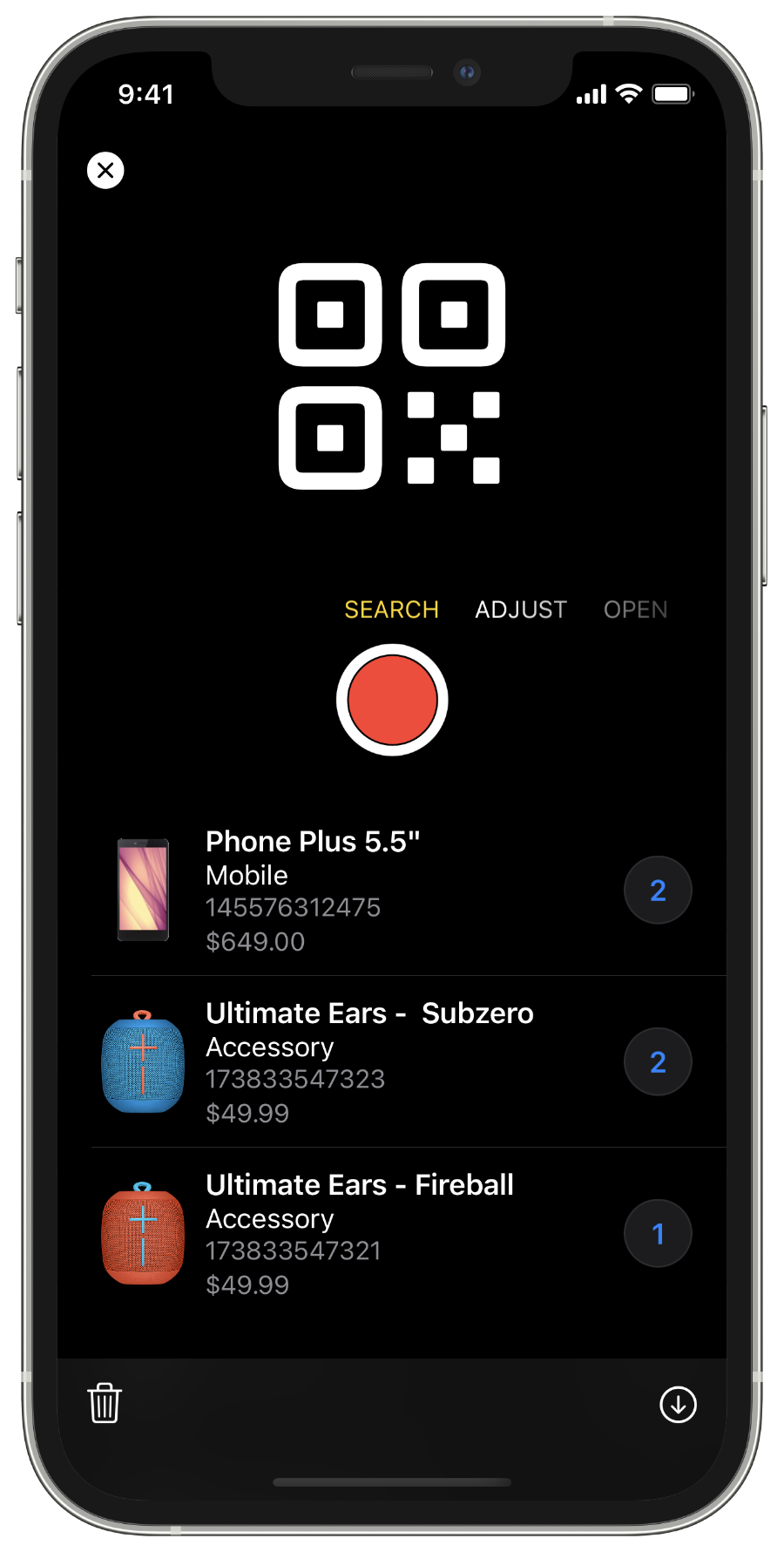
蓝牙条码扫描配件可以轻松地与 iOS 和 macOS 设备配对,学习如何配置配件,然后使用设备的蓝牙进行配对。连接后,使用键盘仿真模式时,扫描的值将插入到输入字段中。
为了改善用户体验,我们精心设计了扫描仪视图,以接受来自蓝牙扫描器的输入代码,从而毫不费力地进行搜索或股票更新。只需点击应用程序中的扫描仪,然后开始使用外部蓝牙设备扫描您的产品,即可查看操作的发生。
人机界面设备。
此模式最常见,主要用作条形码扫描器的默认模式。由于其简单易用,它最受欢迎。它不需要额外的步骤,无需检查特定的端口并读取它,事实上,不需要任何东西,您的应用程序已经可以照原样使用它,只需将扫描仪连接到运行应用程序的设备,聚焦于输入字段即可使用它,扫描的代码将直接流入该输入字段,例如TextWidget。
HID 还能很好地与 RFID 阅读器和磁条读取器配合使用,它可以很好地处理 ASCII 和一些特殊字符,例如向下翻页、向下按键、Enter 和 Tab 键。

将外部蓝牙扫描器设置为发现模式。步骤会因每个供应商而异,请查看扫描仪手册。
将扫描仪与 iOS 设备配对。
现在,您可以使用外部条形码扫描器在 iPhone 或 iPad 上的任何位置输入任何文本。您可以直接扫描到库存中,让企业应用程序执行搜索或库存更新。
重要提示:由于扫描仪充当蓝牙键盘,iOS 不会显示屏幕键盘。要访问屏幕键盘,您可以双击扫描仪上的电源按钮或扫描扫描仪手册中的条形码以显示屏幕键盘。